'>

Sokan panaszkodtak, hogy láttak egy megnevezett programot CompatTelRunner.exe hatalmas CPU-használat (Windows 7) és meglehetősen magas lemezfelhasználás (Windows 10) meggátolása, és gépeik rendkívül lassú indítása.
A felhasználók szerint úgy tűnik, hogy ez a program lehetővé teszi a Windows számára, hogy folyamatosan töltse le, telepítse és ellenőrizze a frissítéseket, ami a rendszer erőforrásainak jelentős részét elhasználja, így mind a PC, mind a hálózati kapcsolat meglehetősen lassú. Néhány felhasználó még vádolta is CompatTelRunner.exe rosszindulatú programként viselkedik.
Nem kell annyira aggódni miatta, a CompatTelRunner.exe valójában egy legitim Microsoft eszköz, amely rendszeresen átvizsgálja a lemezt a rendszer diagnosztizálásához és a kompatibilitási ellenőrzések futtatásához. Készen áll a számítógép frissítésére Windows 10 rendszerre a Windows 7 vagy a Windows 8 / 8.1 rendszerről. Letilthatja, ha nincs szüksége ilyen szolgáltatásra.
A CompatTelRunner.exe letiltása vagy törlése nem tűnik olyan egyszerűnek, mint amilyennek hangzik. Ebben a bejegyzésben megmutatjuk, hogyan lehet megállítani, ha az internet sebességét és a számítógépes erőforrásait 3féleképpen fogja fel! Olvassa végig 🙂
1. lépés: Letiltás a Feladatütemezőből
2. lépés: Törlés rendszergazdaként
3. lépés: Távolítsa el a KB fájlt 2952664
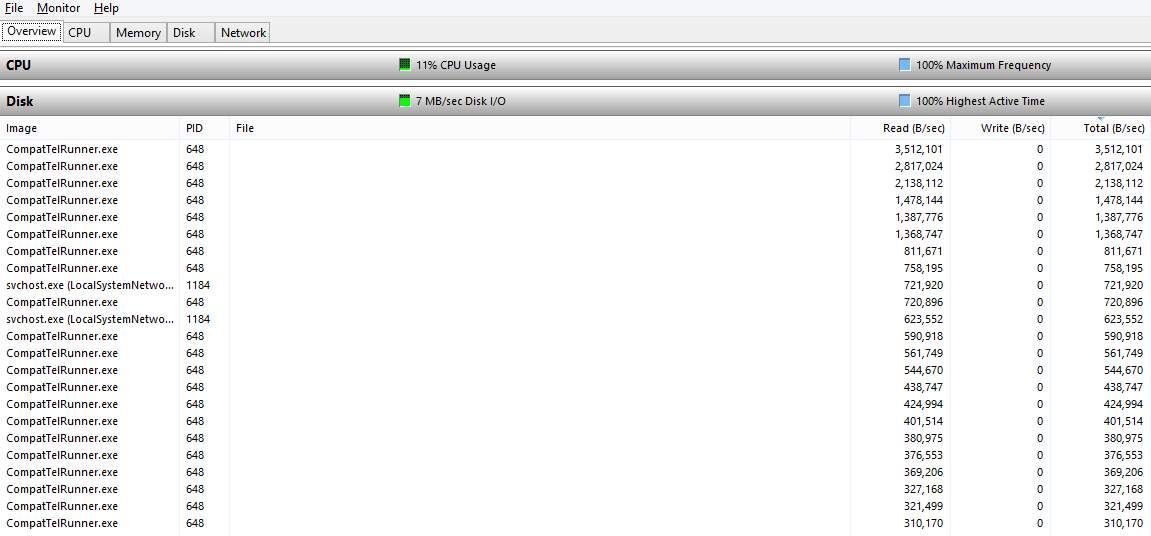
1. lépés: Letiltás a Feladatütemezőből
1) A billentyűzeten nyomja meg a gombot Windows kulcs és R egyszerre írja be taskchd.msc és eltalálja Belép .
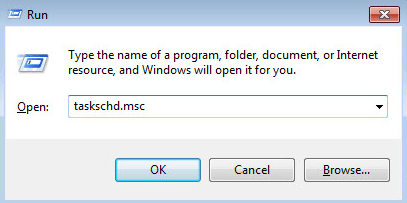
2) Az ablaktábla jobb oldalán bontsa ki: Feladatütemező könyvtár> Microsoft> Windows> Alkalmazásélmény .
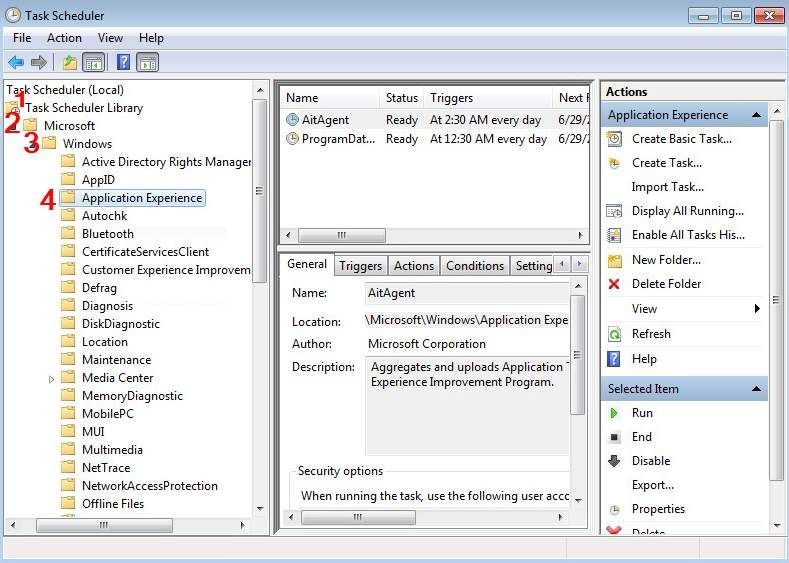
3) Kattintson a jobb gombbal a nevet tartalmazó feladatra Microsoft Compatibility Appraiser és válaszd Letiltás .
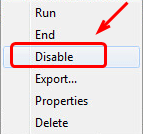
2. lépés: Törlés rendszergazdaként
1) Győződjön meg arról, hogy rendszergazdaként van bejelentkezve.
2) A billentyűzeten nyomja meg a gombot Windows logó gombot és R egyszerre írja be C: Windows System32 és eltalálja Belép .
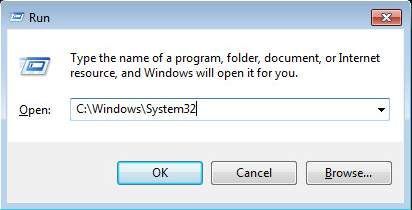
3) Ebben a mappában keresse meg CompatTelRunner.exe mappába. Kattintson jobb gombbal, és válassza a lehetőséget Tulajdonságok .
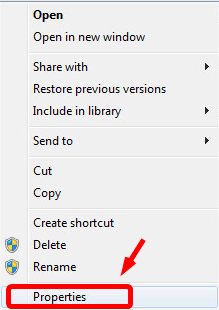
4) Menj a Biztonság fülre, majd válassza a lehetőséget Fejlett gomb.
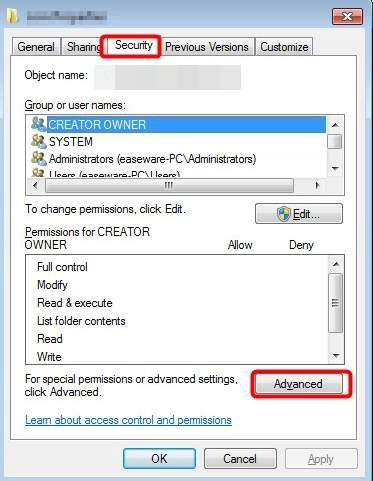
5) Menj a Tulajdonos fülre, majd válassza a lehetőséget Szerkesztés gomb.
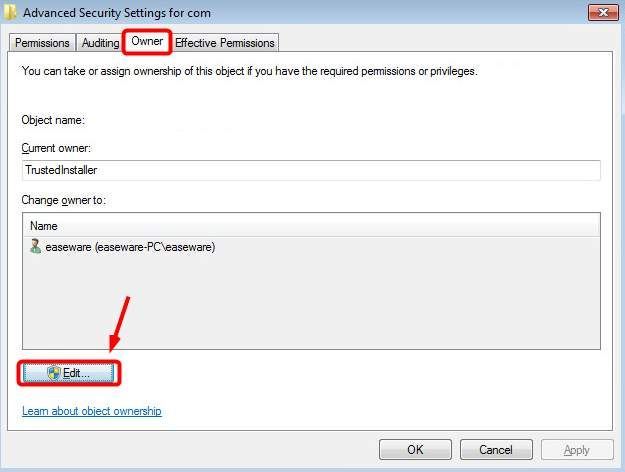
6) Ön képes lesz arra, hogy kiválasztja Rendszergazdák . Ezután kattintson a gombra Alkalmaz és rendben hogy elmentse a változást.

A következő értesítést fogja látni. Először zárja be az összes tulajdonságablakot, és nyomja meg rendben továbbmenni.
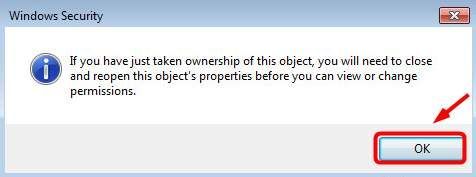
7) Kattintson a jobb gombbal Compatlrunner.exe és válaszd Tulajdonságok újra. És menj is Biztonság fülre és kattintson Fejlett gomb.
8) Ezúttal válassza Engedélyek lapon válassza ki a használt fiókot a listából, majd kattintson a gombra Szerkesztés .
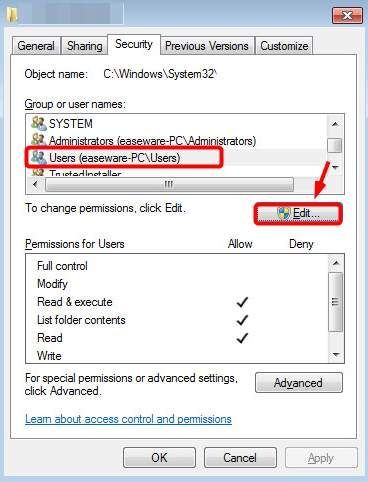
9) Válassza ki a használt felhasználói fiókot, majd kattintson a gombra Lehetővé teszi doboz Teljes felügyelet . Akkor üsse rendben hogy elmentse a változást.
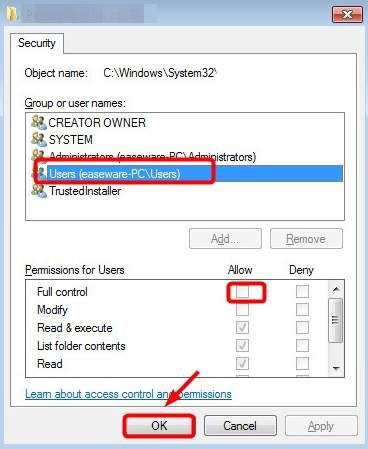
10) Most törölheti a CompatTelRunner.exe fájlokat akadályok nélkül.
3. lépés: Távolítsa el a KB2952664 fájlt
Mint fent említettük, ha nem szándékozik frissíteni jelenlegi Windows operációs rendszerét Windows 10-re, akkor letilthatja vagy törölheti aCompatTelRunner.exe fájlt a rendszeredről. Alternatív megoldásként a Windows Update KB2976978 eltávolítását is választhatja.
1) A billentyűzeten nyomja meg a gombot Windows kulcs , majd írja be cmd a keresőmezőben, és kattintson a jobb gombbal cmd és válaszd Futtatás rendszergazdaként .
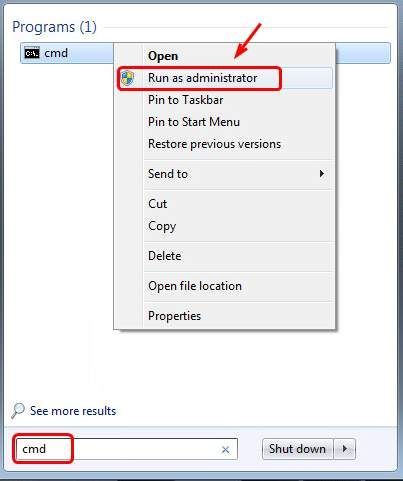
A felszólított ablakban nyomja meg a gombot Igen folytatni.
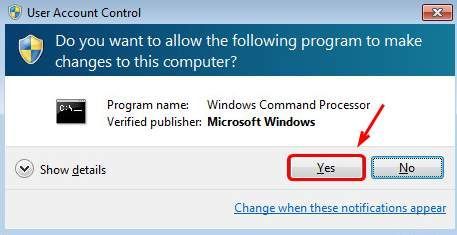
2) A parancssor ablakába másolja és illessze be a következő parancsot, és nyomja meg az Enter billentyűt.
dism / online / get-package | findstr KB2952664
Ez felsorolja a frissítés telepített verzióját.
3) Ezután másolja és illessze be a következő parancsot:
dism / online / remove-package /PackageName:Package_for_KB2952664~31bf3856ad364e35~amd64~~6.1.1.3
4) Annak megerősítéséhez, hogy minden eltűnt, írja be a következő parancsot:
Get-HotFix -id KB2952664
Ha nem találja a gyorsjavítás hibát, akkor ez a frissítés teljes mértékben törlődik a számítógépről.
Végső lehetőség:
Ha a számítógépe még mindig nem fut olyan gyorsan, mint kellene, próbálja meg frissíteni az eszközillesztőket Driver Easy . Ez egy automatikus illesztőprogram-frissítő, amely percek alatt frissíti a számítógépéhez szükséges összes eszközillesztőt. Csak kétszer kell kattintania az egész folyamat során!
A pro verzió és az ingyenes verzió egyaránt képes segíteni a megfelelő illesztőprogramok megtalálásában és letöltésében. A pro verzióval egyszerre frissítheti az összes illesztőprogramot, és segítséget kaphat szakképzett szakembereinktől az illesztőprogramokkal kapcsolatos kérdésekben.
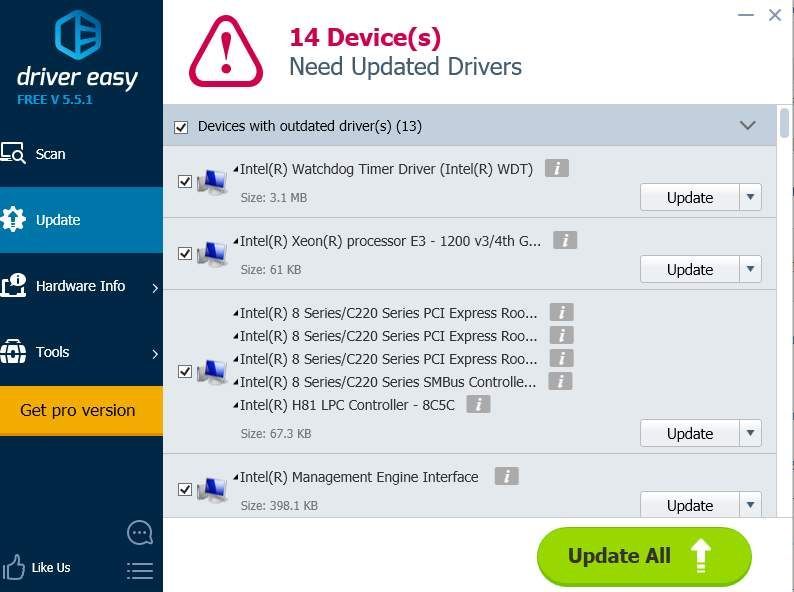
Nincs több várakozás, cselekedjen most, és indítsa újra a számítógépet gyorsan!

![[Gyors javítás] Batman Arkham Knight összeomlása/végzetes hiba](https://letmeknow.ch/img/knowledge/36/batman-arkham-knight-crashing-fatal-error.jpg)
![[Megoldva] A számítógép leáll, amikor Windows 11, 10, 7, 8.1 és 8 rendszeren játszik.](https://letmeknow.ch/img/knowledge/43/computer-shuts-down-when-playing-games-windows-11.png)
![[2022-es javítás] Hitman 3 szerverkötési problémák PC-n](https://letmeknow.ch/img/other/04/hitman-3-serverbindung-probleme-auf-pc.png)


